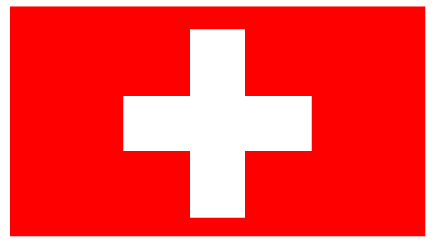Nous allons voir dans cet article comment utiliser notre builder afin de créer vos newsletters facilement. Après vous être connecté à votre compte sélectionnez l’onglet Newsletter dans le menu à gauche. Puis cliquez sur Template Vide pour créer votre premier e-mail.
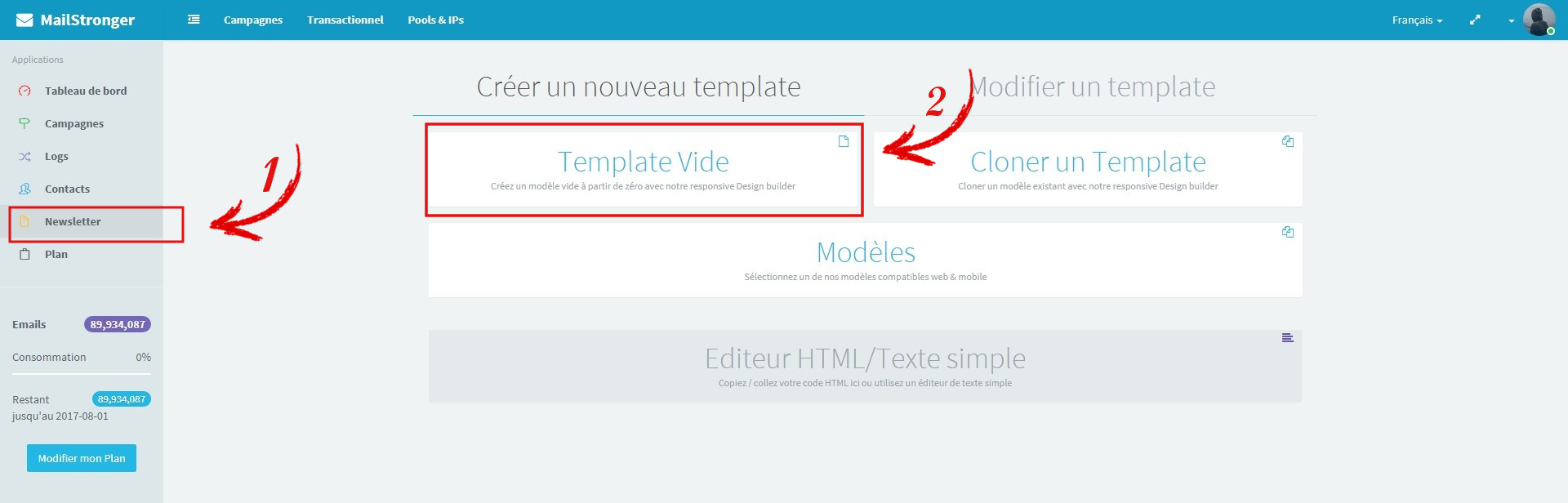
Si vous préférez utiliser des modèles préconçus, vous pouvez profiter de dizaines de templates créés par notre équipe pour vous.
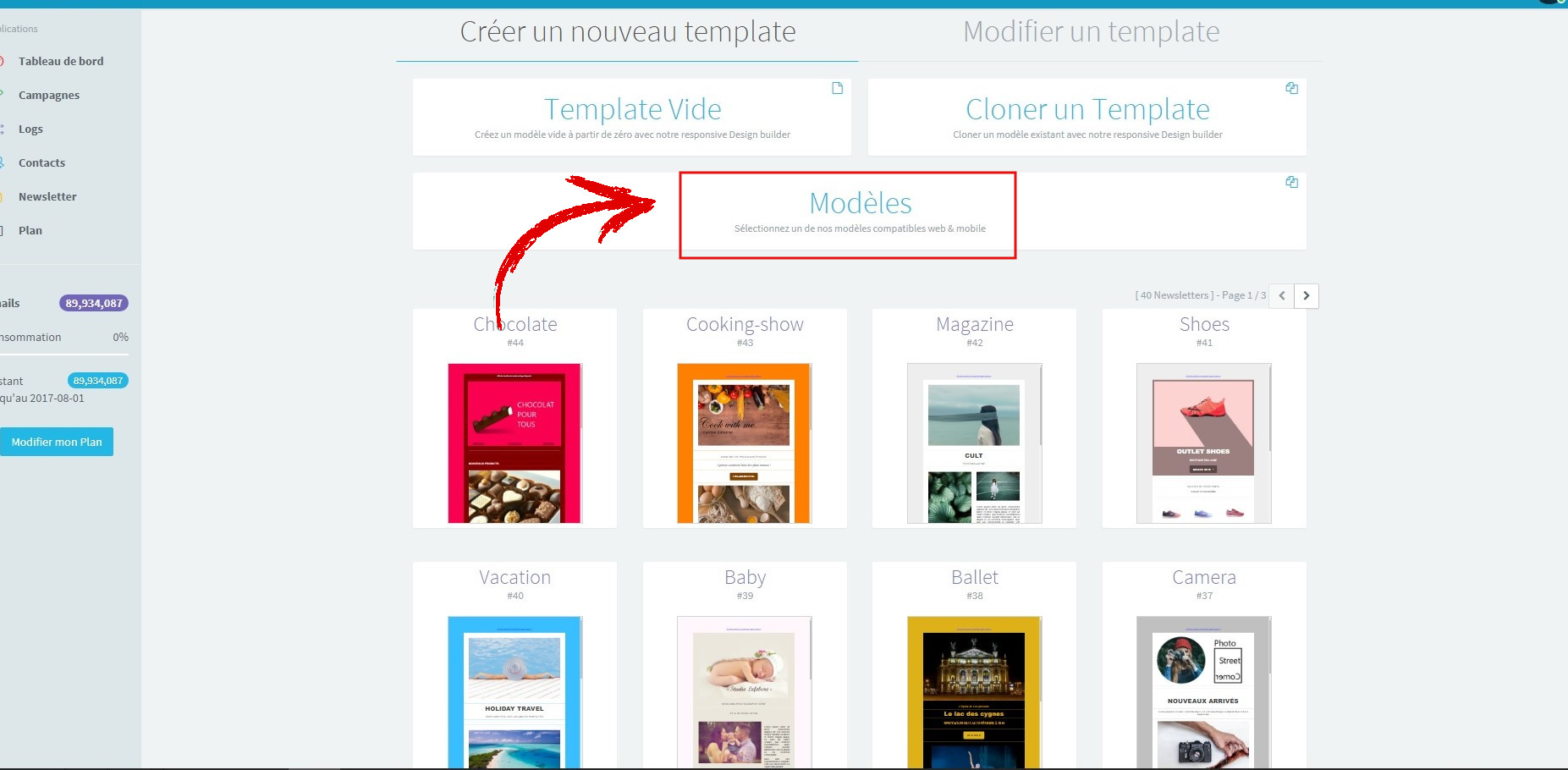
Dans le créateur de newsletters vous avez à votre gauche le menu avec les différents éléments que vous pouvez intégrer : Titre, Diviseur, Texte, Image, Image + Texte, Bouton, Icônes Réseaux Sociaux et Lien de désinscription. Rajoutez-les à votre newsletter en les glissant et déposant sur l’endroit souhaité.
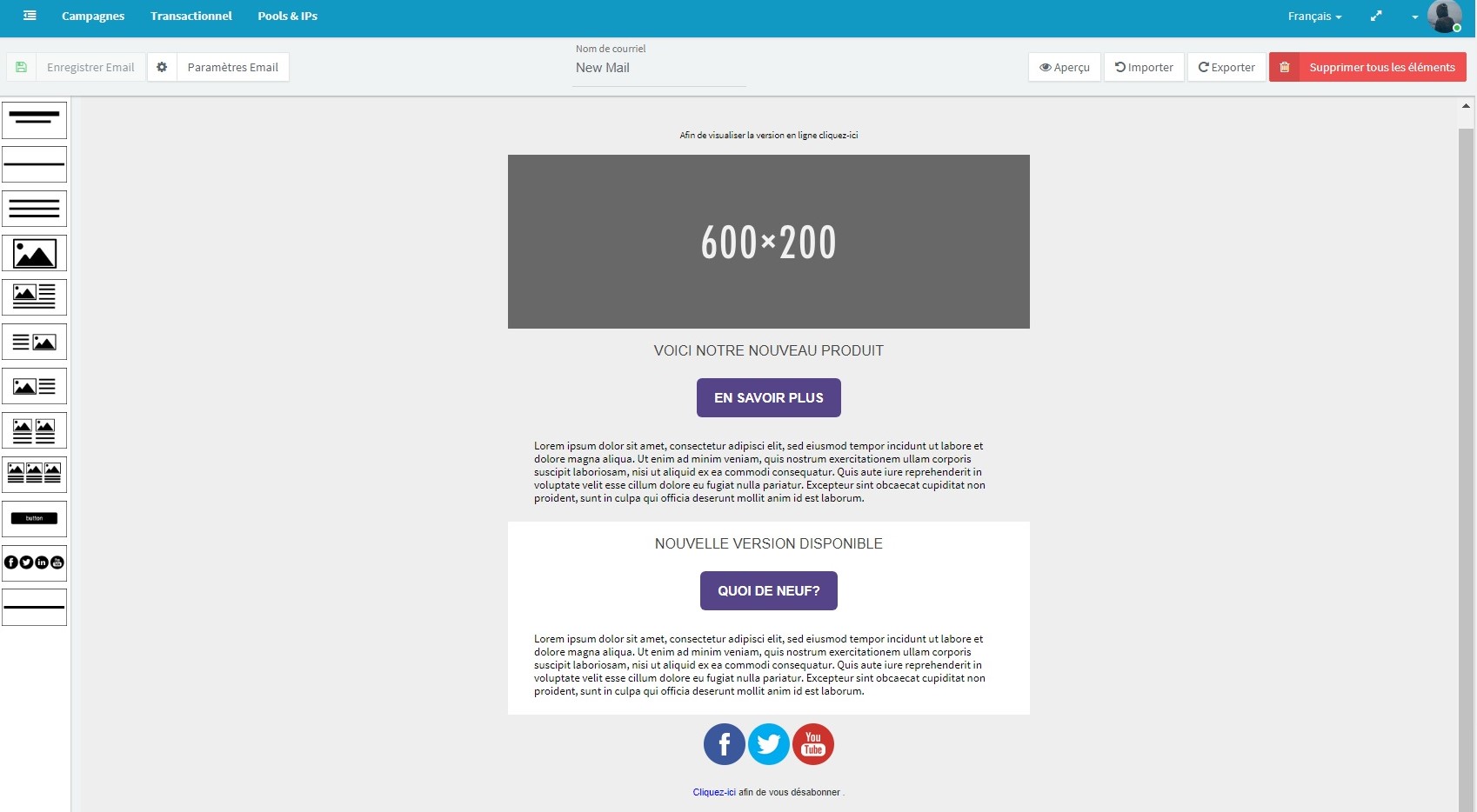
Afin de changer l’image tout en haut de votre news vous devez d’abord appuyer sur la zone du corps du mail. Ensuite un nouveau sous-menu s’affichera à droite de la page. Il vous aidera à contrôler les paramètres de la zone que vous avez choisie auparavant. Dans le cas de l’image vous devez appuyer sur la petite flèche (comme montré sur l’image) afin de télécharger une photo de votre ordinateur.
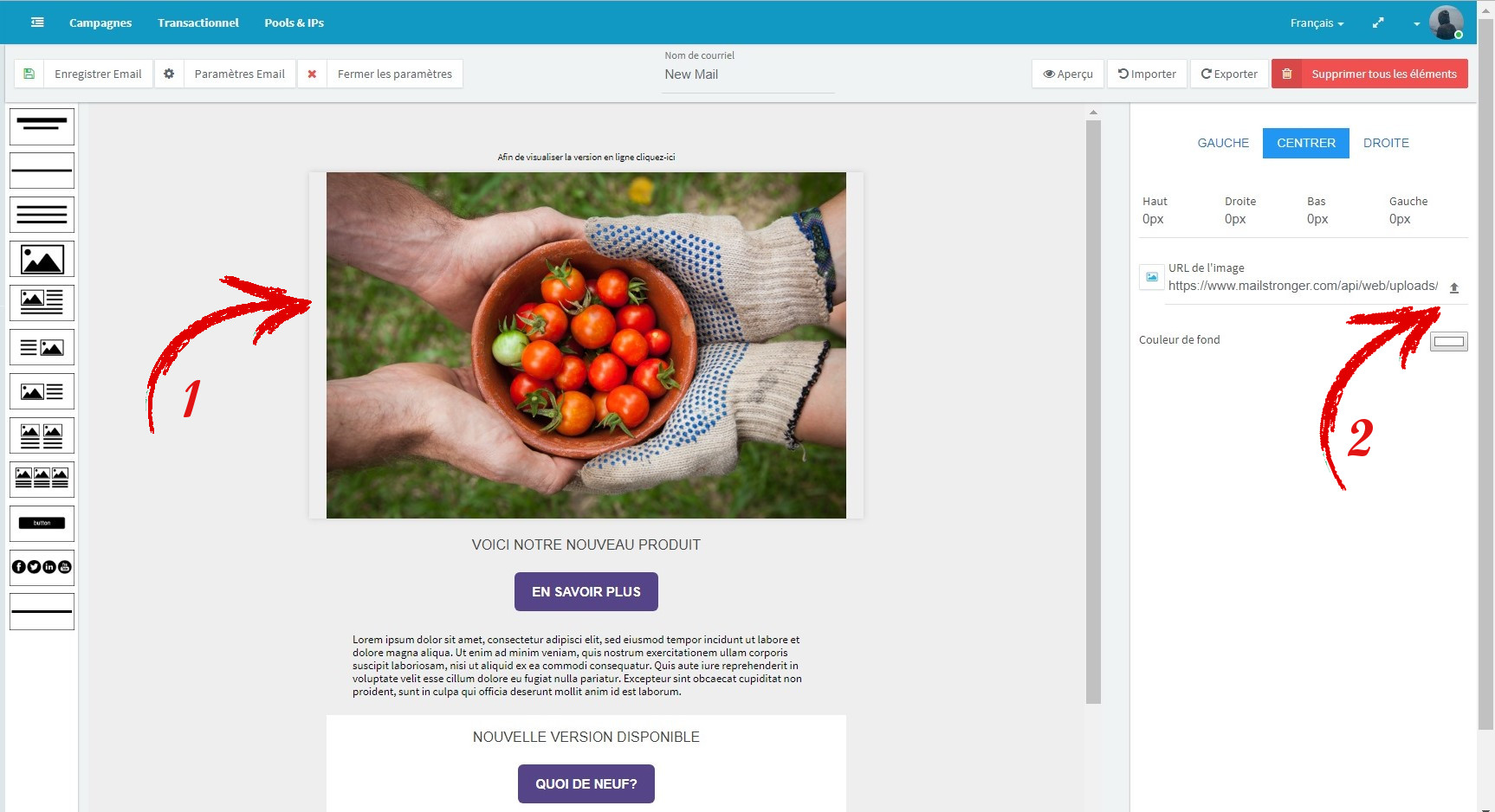
Vous avez également la possibilité d’entourer la photo par un cadre de différentes dimensions. Sur la photo ci-dessous par exemple nous avons choisi de rajouter un espace de 20 pixels de tous les côtés de l’image. Contrôlez aussi la couleur du fond comme montré ci-dessous (étape 1 et 2).
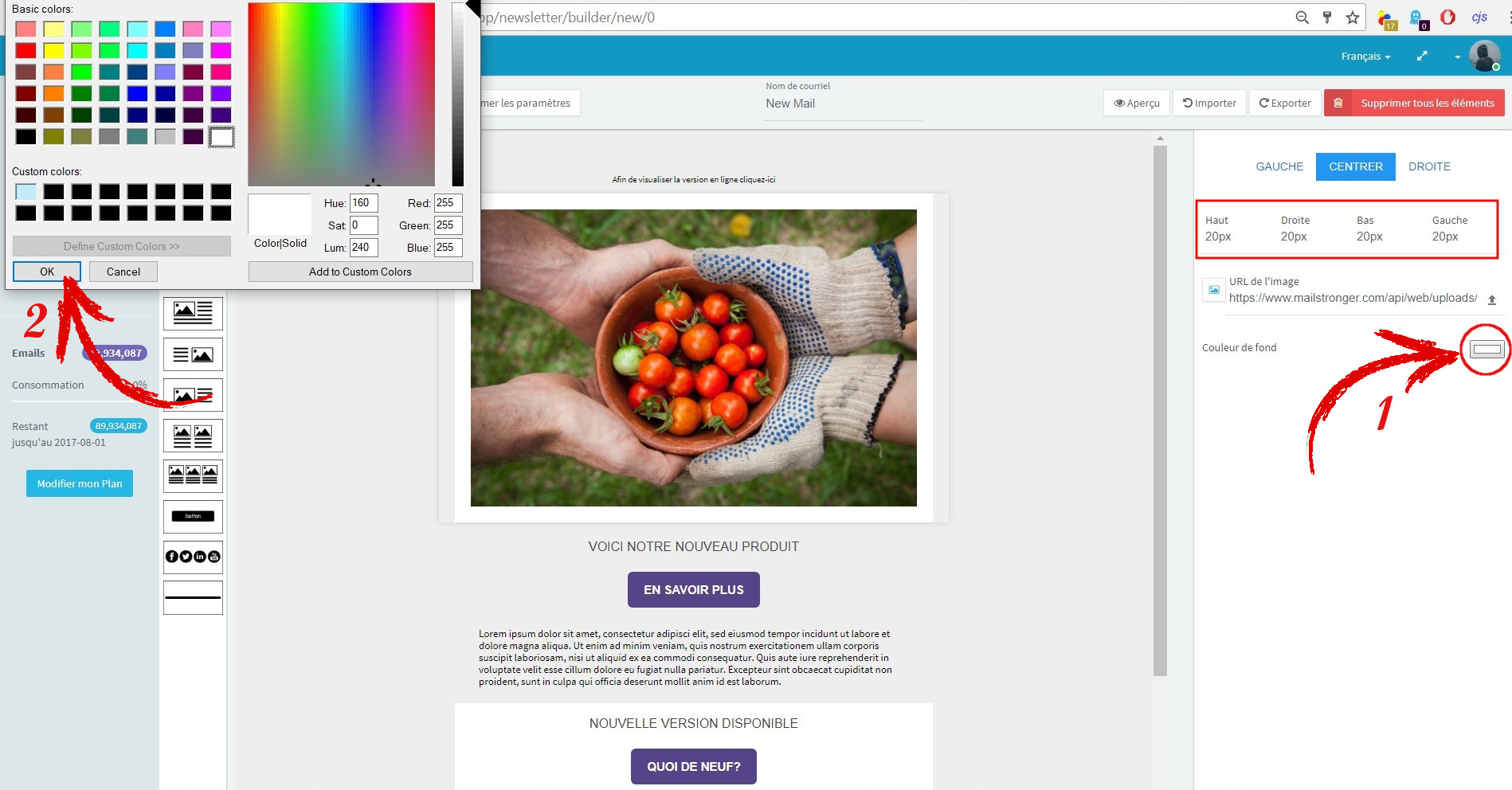
Afin de rajouter un titre et un sous-titre vous devez tout simplement glisser et déposer l’élément du menu à gauche et le déposer sur l’endroit souhaité de la newsletter. A votre droite contrôlez l’alignement du texte, l’espace vide autour de lui ainsi que sa couleur.
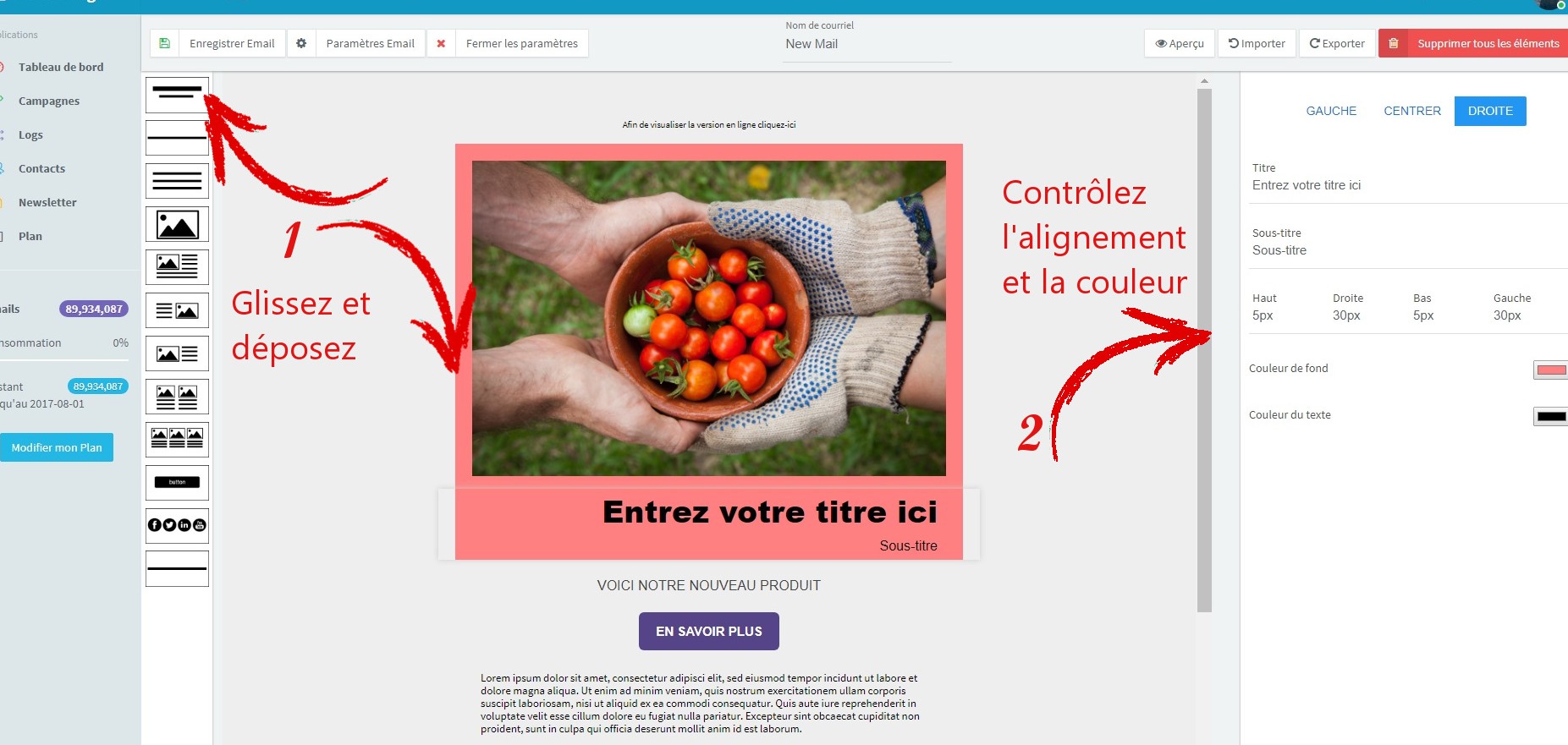
Utilisez le même principe pour rajouter du texte ou des boutons à votre newsletter. Si vous avez fait une erreur vous pouvez, bien évidemment, l’enlever en appuyant sur l’icône de la corbeille situé dans le coin droit de l’élément en question.
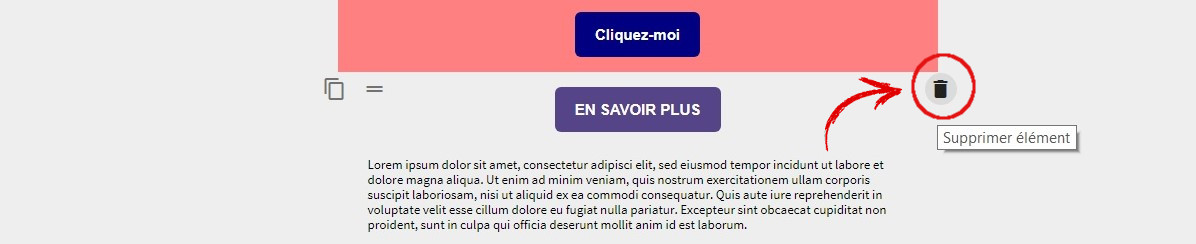
Ensuite confirmez votre choix.
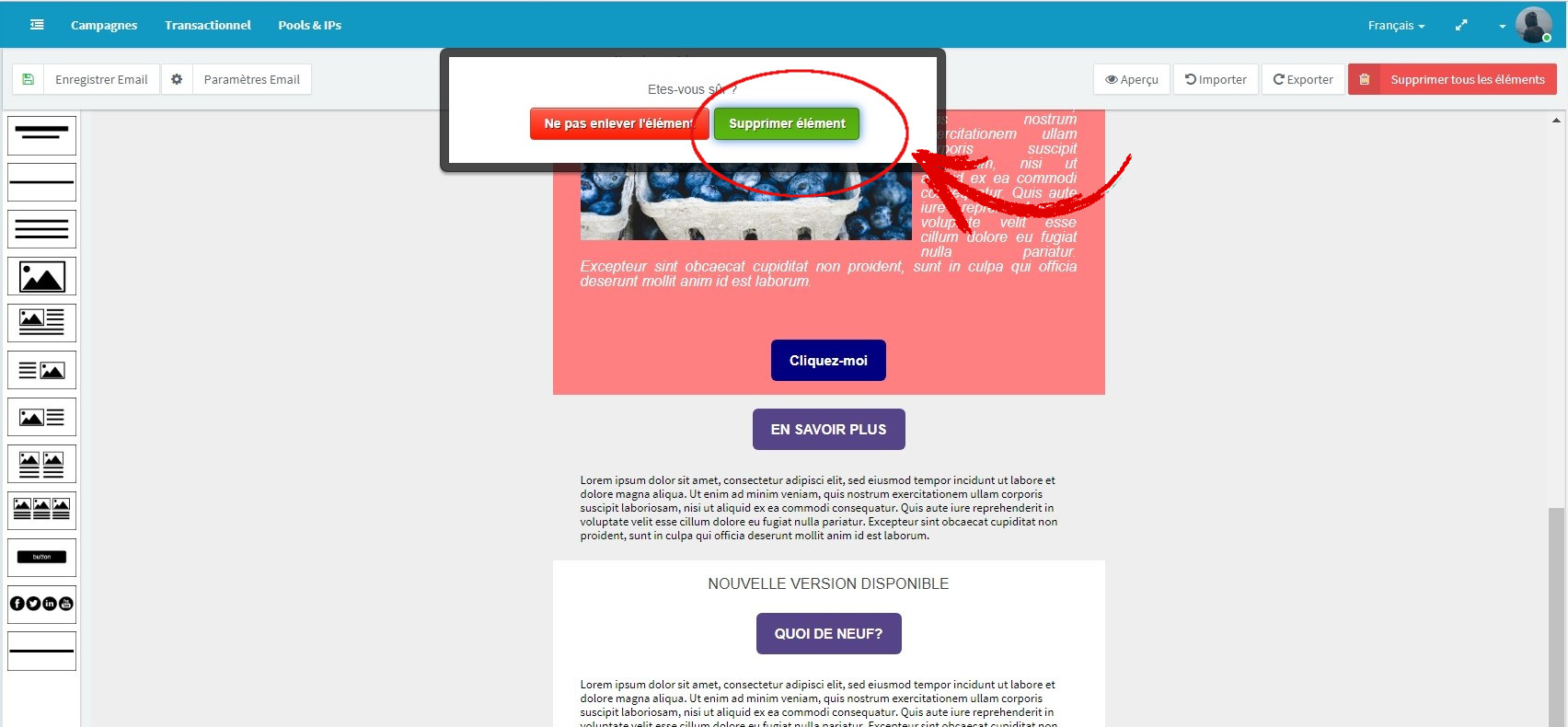
Pour changer le fond de l’intégralité de votre newsletter appuyez sur Paramètres Email (en haut à gauche) et puis choisissez la nuance qui vous plait à partir du menu à droite.
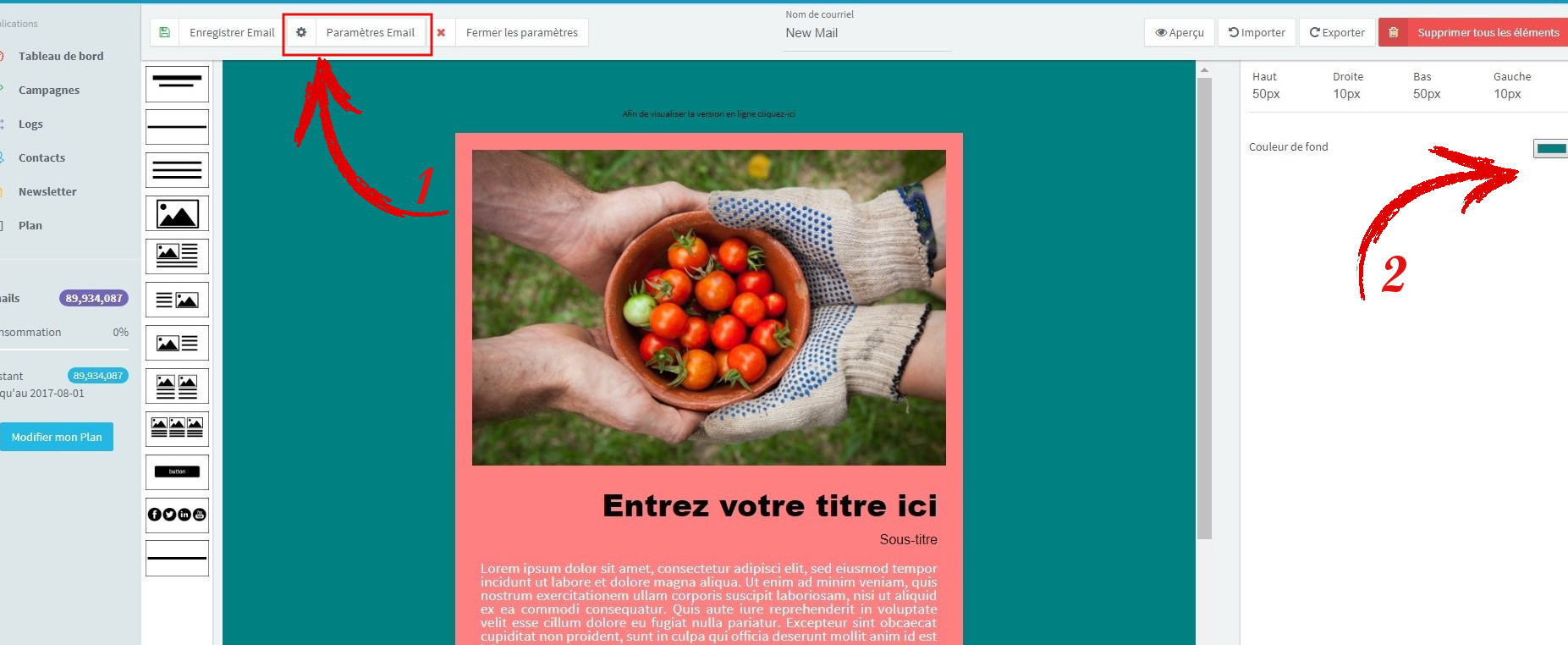
Il ne vous reste plus qu'à enregistrer votre newsletter en appuyant sur le bouton en haut à gauche.